Perangkat Lunak Terbaik untuk Memperbaiki Video di PC Mac.
Diterbitkan: 2021-08-21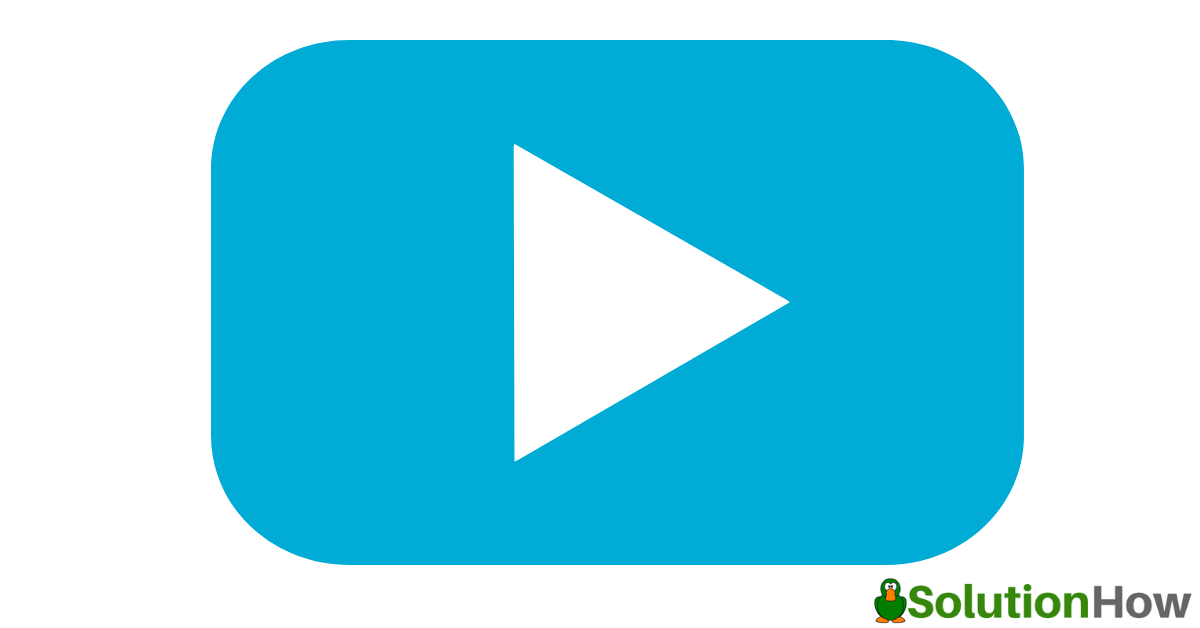
Perangkat Lunak terbaik untuk Memperbaiki Video di PC Mac.
Konten video adalah sumber hiburan yang bagus bagi siapa saja yang suka melihat dan mendengarkan pada saat yang bersamaan. Anda dapat menyimpan file video untuk fungsi kenangan yang Anda rekam, film, atau lagu. Saat ini, kami memiliki orang-orang yang telah mengadopsi pembuatan video sebagai karier dan karenanya kami tidak dapat mengabaikan nilai video dalam kehidupan kita sehari-hari.
Sayangnya, yang terburuk terjadi ketika Anda mendapatkan kesalahan saat Anda mencoba membuka file-file ini. Kita semua mengerti bagaimana rasanya memiliki file yang rusak yang tidak dapat memenuhi tujuannya. Anda juga mungkin tidak sengaja menghapus file yang ada di komputer Anda. Kehilangan film indah yang Anda tonton setelah bekerja membuat frustrasi dan menurunkan moral.
Berkat perangkat lunak perbaikan video Wondershare Repairit membantu Anda memperbaiki dengan tingkat efisiensi tertinggi.
Pada artikel ini, kami telah membahas apa yang menyebabkan kerusakan video, cara memperbaiki video tersebut, dan bagaimana Repairit membantu Anda memperbaiki file yang rusak. Anda juga akan memahami langkah-langkah memperbaiki kerusakan menggunakan Repairit.
Mengapa Video rusak?
Agar video menjadi rusak, pasti ada alasan atau penyebab kerusakannya. Berikut adalah penyebab utama kerusakan video dan salah satunya kemungkinan akan memengaruhi video Anda:
- Virus
Malware diketahui merusak hard disk dan kartu SD. Sayangnya, mereka dapat merusak file Anda dan gagal diputar. File memiliki ekstensi seperti .m4r, .mp4, .m4p, dan .m4a. Saat komputer Anda diserang virus, ekstensi file diubah ke format yang tidak dapat dibaca. Ekstensi file apa pun dapat terpengaruh oleh virus dan karenanya Anda mungkin perlu memulihkan file yang rusak.
Virus mengikat ke file video Anda dan itulah sebabnya Anda melihat ekstensi file yang berbeda. Anda dapat memeriksa ini dengan mengklik kanan file dan kemudian tampon Properties.
- Pemutar File di Bawah Standar.
Beberapa pemutar file tidak mampu memproses file Anda secara efektif dan mungkin akhirnya merusak file Anda. Sebelum Anda menginstal pemutar video di komputer Anda, ada baiknya untuk memastikan bahwa itu asli dengan properti yang diperlukan.
- Shutdown Komputer Acak.
Jika Anda memaksa komputer Anda untuk mati saat video Anda diputar, itu bisa rusak. Tindakan seperti itu merusak elemen file video.
- Perubahan struktur file.
Beberapa file video berisi header dan metadata dalam modulnya. Jika data ini diubah ke format yang berbeda, video akan rusak dan tidak dapat diputar di PC Anda.
- Perangkat Penyimpanan Rusak.
Ketika kartu memori atau bahkan hard disk ditangani dengan sembarangan, mereka akhirnya menjadi rusak secara internal yang pada gilirannya mempengaruhi file yang tersimpan di dalamnya. File tetap tidak dapat digunakan dan perlu diperbaiki sebelum mulai diputar lagi.
- Rekaman Buruk.
Video yang direkam dengan buruk lebih rentan rusak. Kesalahan juga dapat terjadi saat mengedit video dan kemudian gagal diputar saat Anda membukanya.
Jika Anda menghapus file yang ada dan menyimpan file acak di komputer Anda, Anda mungkin mendapatkan kesalahan saat mencoba mengakses file yang dihapus. Ini karena file yang dipulihkan berisi beberapa data acak yang membuat sulit untuk memulihkan file asli Anda.

Anda mungkin tidak akan pernah memutar video Anda kecuali Anda memperbaikinya menggunakan alat perbaikan video yang bereputasi baik. Wondershare Repairit adalah alat yang paling andal dan gratis untuk diunduh dan dipasang. Anda juga dapat menggunakan perangkat lunak ini secara online jika Anda tidak ingin menginstal file tambahan di komputer Mac Anda.
Cara Biasa Memperbaiki Video untuk Mac.
Ketika Anda menyadari bahwa video Anda rusak dan tidak dapat diputar di komputer Anda, Anda harus mencari cara untuk memperbaikinya. Tentu saja, ini bisa menjadi tantangan jika Anda tidak memiliki pengalaman sebelumnya dengan file yang rusak. Salah satu cara paling populer untuk memperbaiki video adalah penggunaan pemutar media VLC. Meskipun seseorang mungkin menganggapnya kuno, ini bekerja secara efektif pada perbaikan file kecil.
Di era digital ini, orang beralih ke penggunaan alat perbaikan video canggih yang tersedia baik online maupun offline. Alat luar biasa seperti Repairit dirancang untuk membantu Anda memperbaiki video yang rusak dengan sedikit kerumitan.
Apa yang Dapat Dilakukan Perbaikan Jika Anda Memiliki File Video Rusak.
Wondershare Repairit adalah perangkat lunak yang dirancang khusus yang membantu orang untuk memperbaiki file mereka yang rusak atau rusak di komputer Mac. Perangkat lunak ini tersedia untuk diunduh tetapi juga dapat digunakan secara online. Hebatnya, alat ini juga kompatibel dengan OS Windows. Dengan Repairit, Anda dapat memperbaiki semua jenis file video.
Fitur Perbaikanit.
Fitur alat membuatnya lebih baik atau terbaik jika dibandingkan dengan pesaingnya. Repairit dirancang untuk melayani siapa saja yang memiliki masalah perbaikan video. Berikut adalah beberapa fitur utamanya:
1. Pratinjau Video.
Ini mungkin terdengar jelas tetapi mengakses file sebelum menyimpannya memungkinkan Anda memilih video yang ingin Anda simpan. Anda juga akan dapat mengetahui apakah file telah diperbaiki sepenuhnya dengan mengklik tombol putar saat Anda melihat pratinjau file yang diperbaiki.
2. Tidak Ada Batasan.
Alat perbaikan video Repairit tidak membatasi ukuran file yang dapat Anda perbaiki di komputer Anda. Ini berarti Anda dapat memperbaiki file kecil seperti klip lucu dan file besar seperti film. Anda dapat menggunakannya untuk memperbaiki file video Standard Definition, High Definition, dan 4k.
3. Mendukung Berbagai Format.
Meskipun sebagian besar alat perbaikan file mendukung format tertentu, Repairit bekerja dengan semua format file populer. Anda dapat memperbaiki file AVI, MOV, MP4, M4V, dan FLV secara efektif.
4. Fitur Lainnya.
Selain fitur di atas, Repairit kompatibel dengan berbagai gadget dan perangkat yang dapat Anda sambungkan ke komputer Anda. Anda dapat memperbaiki video dari kartu SD, kamera, atau perangkat lainnya. Sekali lagi, ini memperbarui perangkat lunak secara otomatis tidak seperti beberapa alat yang mengharuskan Anda mengunduh versi baru setiap kali ada pembaruan.
Cara Memperbaiki Video Gratis.
- Buka software Wondershare Repairit dan klik tombol simbol plus (+).
- Tambahkan file video yang rusak untuk diproses.
- Pratinjau file dan simpan di folder pilihan Anda.
Kesimpulan.
Video mungkin rusak karena salah satu kemungkinan penyebabnya. Jika ini terjadi, Anda tidak perlu khawatir. Yang Anda butuhkan hanyalah menggunakan alat perbaikan video Wondershare Repairit dan mengembalikan bentuk video Anda.
